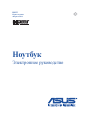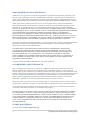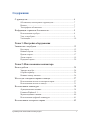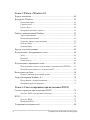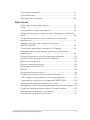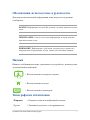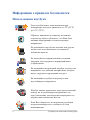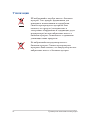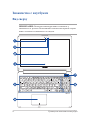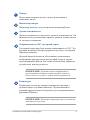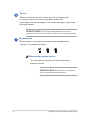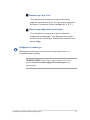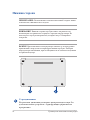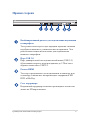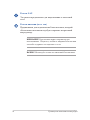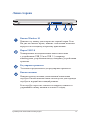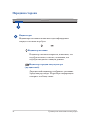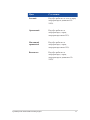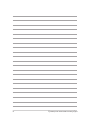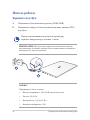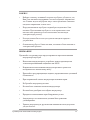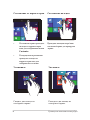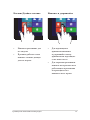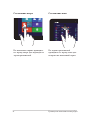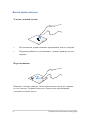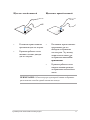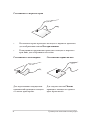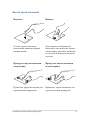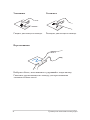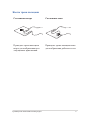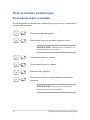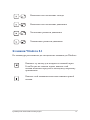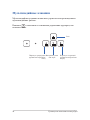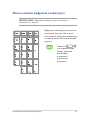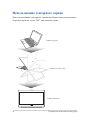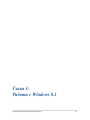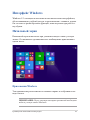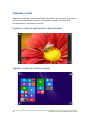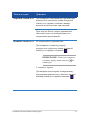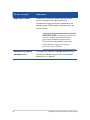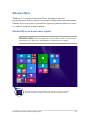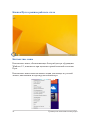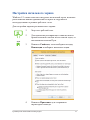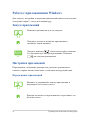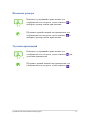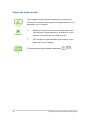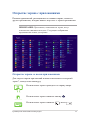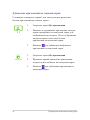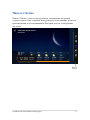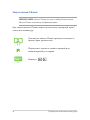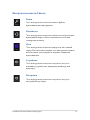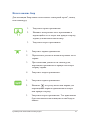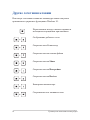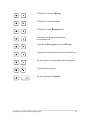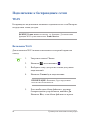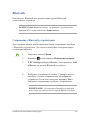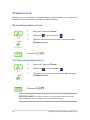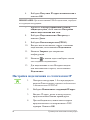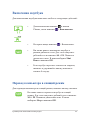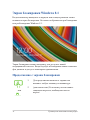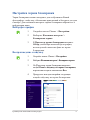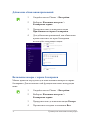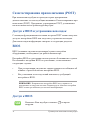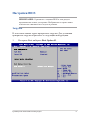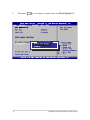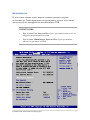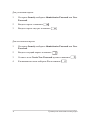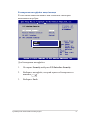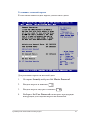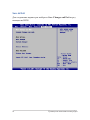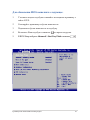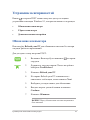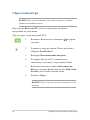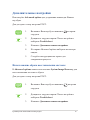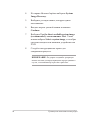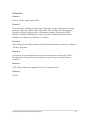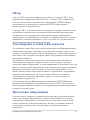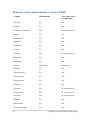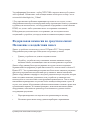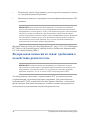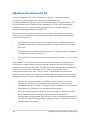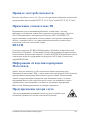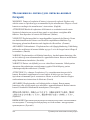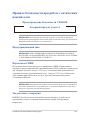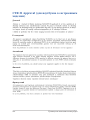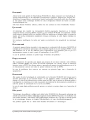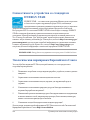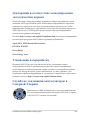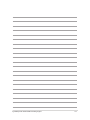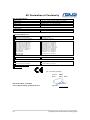Ноутбук
Электронное руководство
Первое издание
Февраль 2014
R8923
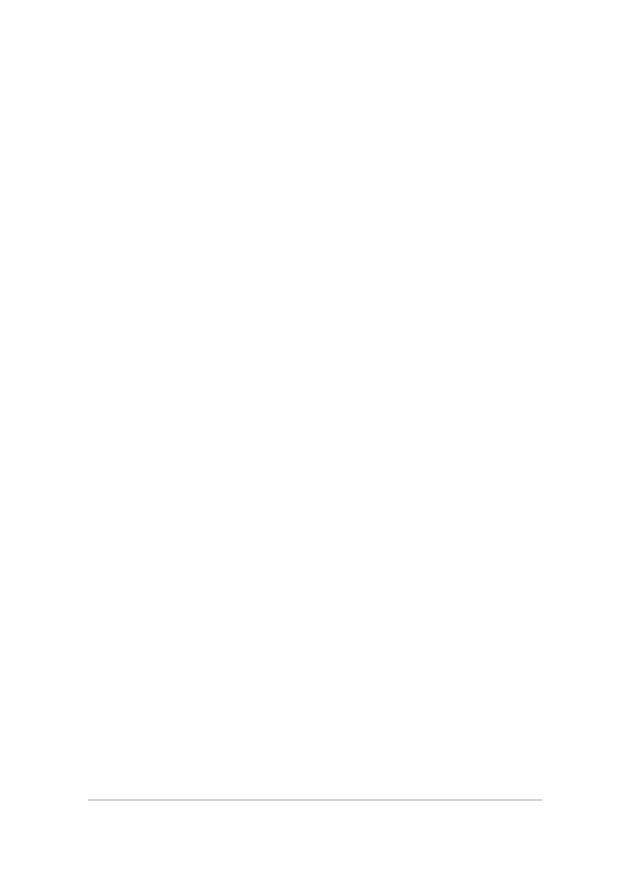
2
Руководство пользователя ноутбука
ИНФОРМАЦИЯ ОБ АВТОРСКИХ ПРАВАХ
Любая часть этого руководства, включая оборудование и программное обеспечение, описанные в нем,
не может быть дублирована, передана, преобразована, сохранена в системе поиска или переведена на
другой язык в любой форме или любыми средствами, кроме документации, хранящейся покупателем с
целью резервирования, без специального письменного разрешения ASUSTeK COMPUTER INC. (“ASUS”).
ASUS предоставляет данное руководство "как есть" без гарантии любого типа, явно выраженной
или подразумеваемой, включая неявные гарантии или условия получения коммерческой выгоды или
пригодности для конкретной цели, но не ограничиваясь этими гарантиями и условиями. НИ ПРИ
КАКИХ ОБСТОЯТЕЛЬСТВАХ ASUS, ЕЕ РУКОВОДСТВО, ДОЛЖНОСТНЫЕ ЛИЦА, СЛУЖАЩИЕ И
ПОСРЕДНИКИ НЕ НЕСУТ ОТВЕТСТВЕННОСТИ ЗА КАКОЙ-ЛИБО КОСВЕННЫЙ, СПЕЦИАЛЬНЫЙ,
СЛУЧАЙНЫЙ ИЛИ ЗАКОНОМЕРНЫЙ УЩЕРБ (ВКЛЮЧАЯ УЩЕРБ ОТ УПУЩЕННОЙ
ВЫГОДЫ, НЕСОСТОЯВШЕЙСЯ СДЕЛКИ, ПОТЕРИ ДАННЫХ ИЛИ НЕВОЗМОЖНОСТИ ИХ
ИСПОЛЬЗОВАНИЯ, ПРЕРЫВАНИЯ ДЕЯТЕЛЬНОСТИ И Т.П.), ДАЖЕ В ТОМ СЛУЧАЕ, ЕСЛИ ASUS
БЫЛА УВЕДОМЛЕНА О ВОЗМОЖНОСТИ ТАКОГО УЩЕРБА, КОТОРЫЙ МОГ ВОЗНИКНУТЬ В
РЕЗУЛЬТАТЕ ДЕФЕКТА ИЛИ ОШИБКИ В ДАННОМ РУКОВОДСТВЕ ЛИБО В ИЗДЕЛИИ.
Продукция и названия корпораций, имеющиеся в этом руководстве, могут являться зарегистрированными
торговыми знаками или быть защищенными авторскими правами соответствующих компаний и
используются только в целях идентификации.
ТЕХНИЧЕСКИЕ ХАРАКТЕРИСТИКИ И ИНФОРМАЦИЯ, СОДЕРЖАЩИЕСЯ В ДАННОМ
РУКОВОДСТВЕ, ПРИВОДЯТСЯ ТОЛЬКО В ЦЕЛЯХ ОЗНАКОМЛЕНИЯ. ОНИ МОГУТ БЫТЬ
ИЗМЕНЕНЫ В ЛЮБОЕ ВРЕМЯ БЕЗ УВЕДОМЛЕНИЯ И НЕ ДОЛЖНЫ РАССМАТРИВАТЬСЯ
КАК ОБЯЗАТЕЛЬСТВО СО СТОРОНЫ ASUS. ASUS НЕ НЕСЕТ КАКОЙ БЫ ТО НИ БЫЛО
ОТВЕТСТВЕННОСТИ ЗА ОШИБКИ ИЛИ НЕТОЧНОСТИ, КОТОРЫЕ МОГУТ СОДЕРЖАТЬСЯ
В НАСТОЯЩЕМ РУКОВОДСТВЕ, В ТОМ ЧИСЛЕ ОТНОСЯЩИЕСЯ К ОПИСАННЫМ В НЕМ
ИЗДЕЛИЯМ И ПРОГРАММАМ.
Copyright © 2014 ASUSTeK COMPUTER INC. Все права защищены.
ОГРАНИЧЕНИЕ ОТВЕТСТВЕННОСТИ
Могут возникнуть обстоятельства, в которых из-за нарушения ASUS своих обязательств или в силу
иных источников ответственности Вы получите право на возмещение ущерба со стороны ASUS. В
каждом таком случае и независимо от оснований, дающих Вам право претендовать на возмещение ASUS
убытков, ответственность ASUS не будет превышать величину ущерба от телесных повреждений (включая
смерть) и повреждения недвижимости и материального личного имущества либо иных фактических
прямых убытков, вызванных упущением или невыполнением законных обязательств по данному
Заявлению о гарантии, но не более контрактной цены каждого изделия по каталогу.
ASUS будет нести ответственность или освобождает Вас от ответственности только за потери, убытки
или претензии, связанные с контрактом, невыполнением или нарушением данного Заявления о гарантии.
Это ограничение распространяется также на поставщиков и реселлеров. Это максимальная величина
совокупной ответственности ASUS, ее поставщиков и реселлеров.
НИ ПРИ КАКИХ ОБСТОЯТЕЛЬСТВАХ ASUS НЕ БУДЕТ НЕСТИ ОТВЕТСТВЕННОСТЬ В ЛЮБЫХ
ИЗ СЛЕДУЮЩИХ СЛУЧАЕВ: (1) ПРЕТЕНЗИИ К ВАМ В СВЯЗИ С УБЫТКАМИ ТРЕТЬИХ ЛИЦ;
(2) ПОТЕРИ ИЛИ ПОВРЕЖДЕНИЯ ВАШИХ ЗАПИСЕЙ ИЛИ ДАННЫХ; ИЛИ (3) СПЕЦИАЛЬНЫЙ,
СЛУЧАЙНЫЙ ИЛИ КОСВЕННЫЙ ЛИБО КАКОЙ-ЛИБО СОПРЯЖЕННЫЙ ЭКОНОМИЧЕСКИЙ
УЩЕРБ (ВКЛЮЧАЯ УПУЩЕННУЮ ВЫГОДУ ИЛИ ПОТЕРИ СБЕРЕЖЕНИЙ), ДАЖЕ ЕСЛИ
ASUS, ЕЕ ПОСТАВЩИКИ ИЛИ РЕСЕЛЛЕРЫ БЫЛИ УВЕДОМЛЕНЫ О ВОЗМОЖНОСТИ ИХ
ВОЗНИКНОВЕНИЯ.
СЕРВИС И ПОДДЕРЖКА
Посетите наш сайт http://support.asus.com

Руководство пользователя ноутбука
3
Содержание
О руководстве .........................................................................................6
Обозначения, используемые в руководстве ..............................................7
Иконки ..........................................................................................................7
Типографские обозначения ........................................................................7
Информация о правилах безопасности ................................................8
Использование ноутбука ............................................................................8
Уход за ноутбуком .......................................................................................9
Утилизация ..................................................................................................10
Глава 1: Настройка оборудования
Знакомство с ноутбуком .........................................................................12
Вид сверху ...................................................................................................12
Нижняя сторона ...........................................................................................16
Правая сторона ............................................................................................17
Левая сторона ..............................................................................................19
Передняя сторона ........................................................................................20
Глава 2: Использование компьютера
Начало работы ........................................................................................24
Зарядите ноутбук. ........................................................................................24
Откройте крышку. .......................................................................................26
Нажмите кнопку питания. ..........................................................................26
Жесты для сенсорного экрана и тачпэда ..............................................27
Использование жестов на сенсорном экране ...........................................27
Использование жестов на тачпэде .............................................................31
Использование клавиатуры ...................................................................38
Функциональные клавиши .........................................................................38
Клавиши Windows 8.1 .................................................................................39
Мультимедийные клавиши .........................................................................40
Использование цифровой клавиатуры .....................................................41
Использование сенсорного экрана .......................................................42

4
Руководство пользователя ноутбука
Глава 3: Работа с Windows 8.1
Первое включение ..................................................................................44
Интерфейс Windows ............................................................................... 45
Начальный экран .........................................................................................45
Горячие точки ..............................................................................................46
Кнопка Пуск ................................................................................................49
Настройка начального экрана ....................................................................51
Работа с приложениями Windows .........................................................52
Запуск приложений .....................................................................................52
Настройка приложений ..............................................................................52
Открытие экрана с приложениями ............................................................55
Панель Charms .............................................................................................57
Функция Snap ..............................................................................................60
Другие сочетания клавиш ......................................................................62
Подключение к беспроводным сетям ...................................................64
Wi-Fi .............................................................................................................64
Bluetooth ......................................................................................................65
Режим полета ...............................................................................................66
Подключение к проводным сетям.........................................................67
Использование сетевого подключения с динамическим IP/PPPoE ........67
Настройка подключения со статическим IP .............................................68
Включение ноутбука .............................................................................. 69
Перевод компьютера в спящий режим ......................................................69
Экран блокировки Windows 8.1 ............................................................70
Продолжение с экрана блокировки ...........................................................70
Настройка экрана блокировки ...................................................................71
Глава 4: Самотестирование при включении (POST)
Самотестирование при включении (POST) .........................................74
Доступ к BIOS и устранению неполадок ..................................................74
BIOS .........................................................................................................74
Доступ к BIOS .............................................................................................74
Настройки BIOS ..........................................................................................75
Устранение неисправностей ..................................................................86

Руководство пользователя ноутбука
5
Обновление компьютера ............................................................................86
Сброс компьютера.......................................................................................87
Дополнительные настройки .......................................................................88
Приложение
Совместимость встроенного модема ........................................................93
Обзор ............................................................................................................94
Удостоверение сетевой совместимости ....................................................94
Федеральная комиссия по средствам связи: Положение о воздействии
помех ............................................................................................................96
Федеральная комиссия по связи: требования к воздействию
радиочастоты ...............................................................................................97
Заявление о соответствии европейской директиве
(R&TTE 1999/5/EC) ....................................................................................98
Соответствие европейским стандартам (CE Marking) ............................98
Промышленный стандарт Канады: требования к воздействию
радиочастоты ...............................................................................................99
Каналы беспроводного доступа в различных диапазонах ......................101
Ограничение беспроводного доступа во Франции ..................................101
Правила безопасности UL ..........................................................................103
Правила электробезопасности ...................................................................104
Примечание относительно ТВ ...................................................................104
REACH .........................................................................................................104
Предупреждение потери слуха ..................................................................104
Положения по литию (для литиево-ионных батарей) .............................105
CTR 21 Approval (для ноутбуков со встроенным модемом) ...................107
Совместимость устройства со стандартом ENERGY STAR ...................109
Экологическая маркировка Европейского Союза ....................................109
Декларация и соответствие международным экологическим нормам ..110
Служба по утилизации аккумуляторов в Северной Америке .................110
Региональные уведомление для Сингапура .............................................111
Региональные уведомление для Индии ....................................................111

6
Руководство пользователя ноутбука
О руководстве
В этом руководстве приведена информация о программных и
аппаратных функциях компьютера
Глава 1: Настройка оборудования
В этой главе приведена информация о компонентах
компьютера.
Глава 2: Использование компьютера
В этой главе приведена информация об использовании
компонентов данного компьютера.
Глава 3: Работа с Windows 8.1
В этой главе приведена информация по использованию
Windows 8.1.
Глава 4: Самотестирование при включении (POST)
В этой главе приведена информация о POST и изменении
настроек компьютера.
Приложение
В этом разделе содержатся уведомления и информация о
безопасности.

Руководство пользователя ноутбука
7
Обозначения, используемые в руководстве
Для выделения ключевой информации используются следующие
сообщения:
ВАЖНО! Информация, которой Вы должны следовать при выполнении
задач.
ПРИМЕЧАНИЕ: Советы и полезная информация, которая поможет
при выполнении задач.
ВНИМАНИЕ! Информация о действиях, которые могут привести к
повреждению оборудования, потере данных или бытовым травмам.
Типографские обозначения
Жирный
= Означает меню или выбранный элемент.
Курсив
= Указывает разделы в этом руководстве.
= Использование сенсорного экрана.
= Использование тачпэда.
= Использование клавиатуры.
Иконки
Иконки, отображенные ниже, указывают на устройство, используемое
для выполнения действий.

8
Руководство пользователя ноутбука
Информация о правилах безопасности
Использование ноутбука
Этот ноутбук может использоваться при
температуре воздуха в диапазоне от 5°C (41°F)
до 35°C (95°F).
Обратите внимание на этикетку на нижней
стороне ноутбука и убедитесь, что Ваш блок
питания поддерживает соответствующее
напряжение.
Не размещайте ноутбук на коленях или других
частях тела во включенном состоянии во
избежание ожогов.
Не пользуйтесь поврежденными сетевыми
шнурами, аксессуарами и периферийными
устройствами.
Не помещайте включенный ноутбук в сумку и не
накрывайте его любыми материалами, которые
могут затруднить циркуляцию воздуха.
На помещайте ноутбук на неровную или
неустойчивую поверхность.
Ноутбук можно пропускать через рентгеновский
сканер, но не рекомендуется проносить его
через магнитные детекторы или подвергать его
воздействию магнитных жезлов.
Если Вы собираетесь пользоваться ноутбуком
во время авиаперелета, сообщите об этом
авиакомпании.

Руководство пользователя ноутбука
9
Уход за ноутбуком
Прежде чем чистить ноутбук, отключите его от
сети и извлеките аккумулятор (если возможно).
Используйте чистую губку или кусочек замши,
смоченный в воде или неабразивном чистящем
средстве. Удалите лишнюю влагу сухой тряпкой.
Не используйте чистящие средства и
растворители, такие, как бензол, или иные
химикаты для очистки поверхности ноутбука
или рядом с ним.
Не ставьте предметы на поверхность ноутбука и
не засовывайте в него посторонние предметы.
Не подвергайте ноутбук воздействию сильных
магнитных или электрических полей.
Не подвергайте ноутбук воздействию жидкостей
и не используйте в условиях повышенной
влажности.
Не помещайте ноутбук в пыльную или грязную
среду.
Не пользуйтесь ноутбуком в непосредственной
близости от места утечки газа.

10
Руководство пользователя ноутбука
Утилизация
НЕ выбрасывайте ноутбук вместе с бытовым
мусором. Этот продукт предназначен для
повторного использования и переработки.
Символ перечеркнутого мусорного бака
означает, что продукт (электрическое и
электронное оборудование и содержащие ртуть
аккумуляторы) нельзя выбрасывать вместе с
бытовым мусором. Ознакомьтесь с правилами
утилизации таких продуктов.
Не выбрасывайте аккумулятор вместе с
бытовым мусором. Символ перечеркнутого
мусорного бака означает, что аккумулятор нельзя
выбрасывать вместе с бытовым мусором.

Руководство пользователя ноутбука
11
Глава 1:
Настройка оборудования

12
Руководство пользователя ноутбука
Знакомство с ноутбуком
Вид сверху
ПРИМЕЧАНИЕ: Раскладка клавиатуры может отличаться в
зависимости от региона. Расположение элементов на верхней стороне
может отличаться в зависимости от модели.

Руководство пользователя ноутбука
13
Камера
Встроенная камера позволяет делать фотоснимки и
записывать видео.
Индикатор камеры
Индикатор включен, когда встроенная камера работает.
Датчик освещенности
Датчик освещенности определяет уровень освещенности. Он
автоматически устанавливает яркость дисплея в зависимости
от текущего освещения.
Открываемый на 360º сенсорный экран
Сенсорный экран ноутбука можно поворачивать на 360º. Эта
функция позволяет быстро превратить ноутбук с сенсорным
экраном в планшет.
Дисплей высокой четкости обеспечивает превосходное
изображение при просмотре фотографий, видео и других
мультимедийных файлов. Он также позволят Вам управлять
устройством, используя жесты.
ПРИМЕЧАНИЕ: Дополнительную информацию по
использованию сенсорного экрана смотрите в разделе
Использование сенсорного экрана данного руководства
Клавиатура
Клавиатура состоит из клавиш стандартного размера с
удобным ходом (глубиной нажатия). Функциональные
клавиши предоставляют быстрый доступ к приложениям и
функциям Windows.
ПРИМЕЧАНИЕ: Раскладка клавиатуры может отличаться в
зависимости от региона.

14
Руководство пользователя ноутбука
Тачпэд
Тачпэд позволяет использовать жесты для навигации
по экрану, предоставляя интуитивно понятный
пользовательский интерфейс. Он также имитирует функции
обычной мыши.
ПРИМЕЧАНИЕ: Подробную информацию смотрите в
разделе Использование жестов на тачпэде этого руководства.
Индикаторы
Индикаторы состояния позволяют идентифицировать
текущее состояние ноутбука.
Индикатор режима полета
Этот индикатор загорается при включении
режима полета.
ПРИМЕЧАНИЕ: Режим полета отключает
все беспроводные подключения.

Руководство пользователя ноутбука
15
Индикатор Caps Lock
Этот индикатор загорается при включении
режима прописных букв. Эта функция позволяет
набирать заглавные буквы (например A, B, C).
Индикатор цифровой клавиатуры
Этот индикатор загорается при включении
цифровой клавиатуры. Эта функция позволяет
использовать некоторые буквенные клавиши для
ввода цифр.
Цифровая клавиатура
Цифровая клавиатура используется для ввода чисел и
перемещения курсора.
ПРИМЕЧАНИЕ: Подробную информацию смотрите в
разделе Использование цифровой клавиатуры этого
руководства.

16
Руководство пользователя ноутбука
Нижняя сторона
ПРИМЕЧАНИЕ: Расположение элементов на нижней стороне может
отличаться в зависимости от модели.
ВНИМАНИЕ! Нижняя сторона ноутбука может нагреваться во
включенном состоянии или в процессе зарядки аккумулятора. Не
используйте ноутбук поверхностях, которые могут блокировать
отверстия.
ВАЖНО! Время питания от аккумулятора зависит от используемых
приложений и определяется характеристиками ноутбука. Разборка
аккумулятора невозможна, при необходимости он заменяется целиком
в сервисном центре.
Стереодинамики
Встроенные динамики позволяют воспроизводить звук без
дополнительных устройств. Аудиофункции управляются
программно.

Руководство пользователя ноутбука
17
Правая сторона
Комбинированный разъем для подключения наушников
и микрофона
Этот разъем используется для передачи звуковых сигналов
ноутбука на колонки с усилителем или в наушники. Этот
разъем также можно использовать для подключения
внешнего микрофона.
Порт USB 3.0
Порт универсальной последовательной шины (USB 3.0)
обеспечивает скорость передачи данных до 5 Гбит/сек и
обратно совместим с USB 2.0.
Разъем HDMI
Этот порт предназначен для подключения к монитору или
телевизору и позволяет воспроизводить содержимое HD
DVD и Blu-Ray.
Слот кардридера
Встроенный кардридер позволяет производить чтение или
запись на SD карты памяти.

18
Руководство пользователя ноутбука
Разъем LAN
Это разъем предназначен для подключения к локальной
сети.
Разъем питания (пост. ток)
Предназначен для подключения блока питания, который
обеспечивает питанием ноутбук и заряжает встроенный
аккумулятор.
ВНИМАНИЕ! Блок питания может нагреваться при
использовании. Убедитесь, что Вы не накрыли блок питания
чем-либо и держите его подальше от тела.
ВАЖНО! Используйте только поставляемый блок питания.

Руководство пользователя ноутбука
19
Левая сторона
Кнопка Windows
8.1
Нажмите эту кнопку для возврата на главный экран. Если
Вы уже на главном экране, нажатие этой кнопки позволяет
вернуться к последнему открытому приложению.
Порты USB 2.0
Универсальная последовательная шина совместима
с устройствами USB 2.0 или USB 1.1, например,
клавиатурами, устройствами ввода, камерами, устройствами
хранения.
Регулировка громкости
Эта кнопка предназначена для регулировки громкости.
Кнопка питания
Нажмите кнопку питания для включения/отключения
ноутбука. Кнопка питания также используется для перевода
ноутбука в ждущий или спящий режимы.
Если ноутбук перестает отвечать на запросы, нажмите и
удерживайте кнопку питания в течение 4 секунд.

20
Руководство пользователя ноутбука
Передняя сторона
Индикаторы
Индикаторы состояния позволяют идентифицировать
текущее состояние ноутбука.
Индикатор питания
Индикатор питания загорается, показывая, что
ноутбук включен, и мигает, показывая, что
ноутбук находится в спящем режиме.
Индикатор зарядки аккумулятора
(двухцветный)
Двухцветный индикатор отображает состояние
заряда аккумулятора. Подробную информацию
смотрите в таблице ниже:
Страница загружается ...
Страница загружается ...
Страница загружается ...
Страница загружается ...
Страница загружается ...
Страница загружается ...
Страница загружается ...
Страница загружается ...
Страница загружается ...
Страница загружается ...
Страница загружается ...
Страница загружается ...
Страница загружается ...
Страница загружается ...
Страница загружается ...
Страница загружается ...
Страница загружается ...
Страница загружается ...
Страница загружается ...
Страница загружается ...
Страница загружается ...
Страница загружается ...
Страница загружается ...
Страница загружается ...
Страница загружается ...
Страница загружается ...
Страница загружается ...
Страница загружается ...
Страница загружается ...
Страница загружается ...
Страница загружается ...
Страница загружается ...
Страница загружается ...
Страница загружается ...
Страница загружается ...
Страница загружается ...
Страница загружается ...
Страница загружается ...
Страница загружается ...
Страница загружается ...
Страница загружается ...
Страница загружается ...
Страница загружается ...
Страница загружается ...
Страница загружается ...
Страница загружается ...
Страница загружается ...
Страница загружается ...
Страница загружается ...
Страница загружается ...
Страница загружается ...
Страница загружается ...
Страница загружается ...
Страница загружается ...
Страница загружается ...
Страница загружается ...
Страница загружается ...
Страница загружается ...
Страница загружается ...
Страница загружается ...
Страница загружается ...
Страница загружается ...
Страница загружается ...
Страница загружается ...
Страница загружается ...
Страница загружается ...
Страница загружается ...
Страница загружается ...
Страница загружается ...
Страница загружается ...
Страница загружается ...
Страница загружается ...
Страница загружается ...
Страница загружается ...
Страница загружается ...
Страница загружается ...
Страница загружается ...
Страница загружается ...
Страница загружается ...
Страница загружается ...
Страница загружается ...
Страница загружается ...
Страница загружается ...
Страница загружается ...
Страница загружается ...
Страница загружается ...
Страница загружается ...
Страница загружается ...
Страница загружается ...
Страница загружается ...
Страница загружается ...
Страница загружается ...
-
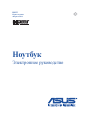 1
1
-
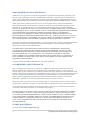 2
2
-
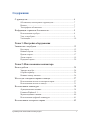 3
3
-
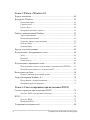 4
4
-
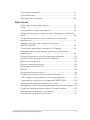 5
5
-
 6
6
-
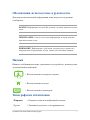 7
7
-
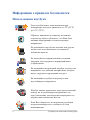 8
8
-
 9
9
-
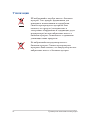 10
10
-
 11
11
-
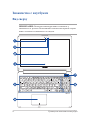 12
12
-
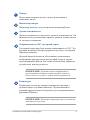 13
13
-
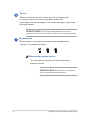 14
14
-
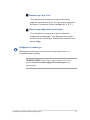 15
15
-
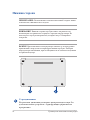 16
16
-
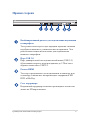 17
17
-
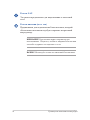 18
18
-
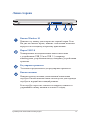 19
19
-
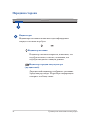 20
20
-
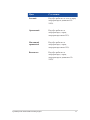 21
21
-
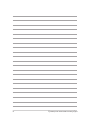 22
22
-
 23
23
-
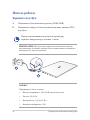 24
24
-
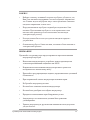 25
25
-
 26
26
-
 27
27
-
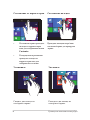 28
28
-
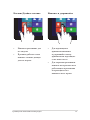 29
29
-
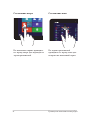 30
30
-
 31
31
-
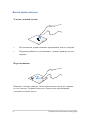 32
32
-
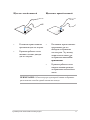 33
33
-
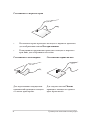 34
34
-
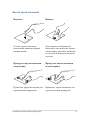 35
35
-
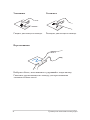 36
36
-
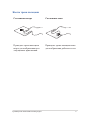 37
37
-
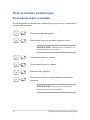 38
38
-
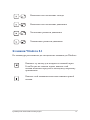 39
39
-
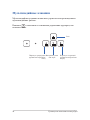 40
40
-
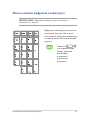 41
41
-
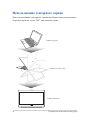 42
42
-
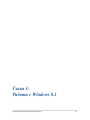 43
43
-
 44
44
-
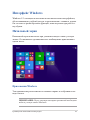 45
45
-
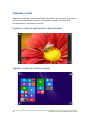 46
46
-
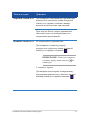 47
47
-
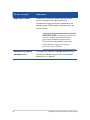 48
48
-
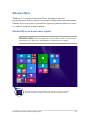 49
49
-
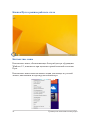 50
50
-
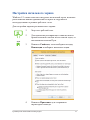 51
51
-
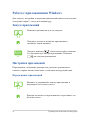 52
52
-
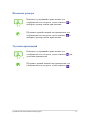 53
53
-
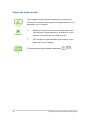 54
54
-
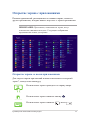 55
55
-
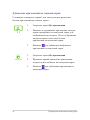 56
56
-
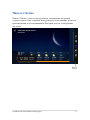 57
57
-
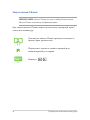 58
58
-
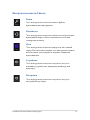 59
59
-
 60
60
-
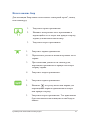 61
61
-
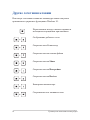 62
62
-
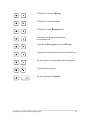 63
63
-
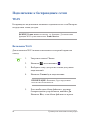 64
64
-
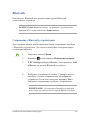 65
65
-
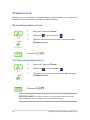 66
66
-
 67
67
-
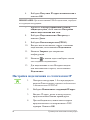 68
68
-
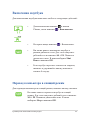 69
69
-
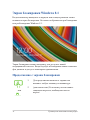 70
70
-
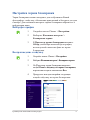 71
71
-
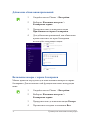 72
72
-
 73
73
-
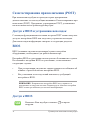 74
74
-
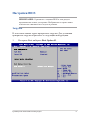 75
75
-
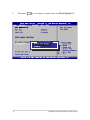 76
76
-
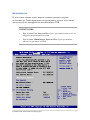 77
77
-
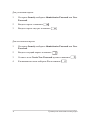 78
78
-
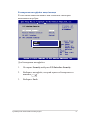 79
79
-
 80
80
-
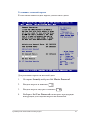 81
81
-
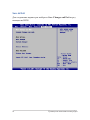 82
82
-
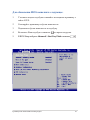 83
83
-
 84
84
-
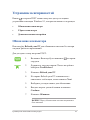 85
85
-
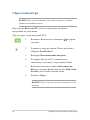 86
86
-
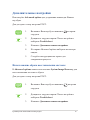 87
87
-
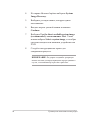 88
88
-
 89
89
-
 90
90
-
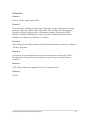 91
91
-
 92
92
-
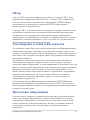 93
93
-
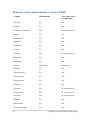 94
94
-
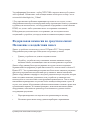 95
95
-
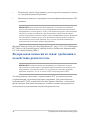 96
96
-
 97
97
-
 98
98
-
 99
99
-
 100
100
-
 101
101
-
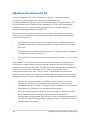 102
102
-
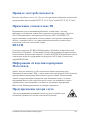 103
103
-
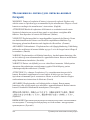 104
104
-
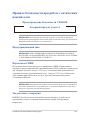 105
105
-
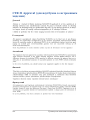 106
106
-
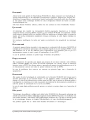 107
107
-
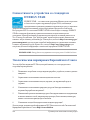 108
108
-
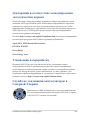 109
109
-
 110
110
-
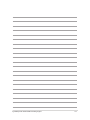 111
111
-
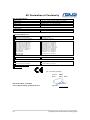 112
112
Asus Transformer Book Flip TP500LA Руководство пользователя
- Тип
- Руководство пользователя
- Это руководство также подходит для
Задайте вопрос, и я найду ответ в документе
Поиск информации в документе стал проще с помощью ИИ